Коррекция изображения и настройка цветов
Коррекцию изображения и настройку цветов можно выполнить с помощью драйвера сканера.
 Внимание!
Внимание!
- Когда коррекция изображения или настройка цветов применяется к документам, не имеющим муара (интерференционных искажений), следов пыли и царапин или выцветших цветов, это может привести к искажению цветового тона.
- Результаты коррекции изображения не отображаются на экране пробного сканирования.
 Примечание.
Примечание.
- Экраны могут отличаться в зависимости от приложения.
- Доступные для выбора параметры зависят от значений параметра Тип (Kind).
- При использовании функции коррекции изображения или настройки цветов сканирование может выполняться дольше, чем обычно.
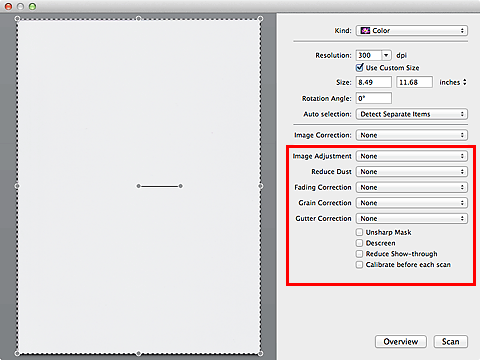
- Настрка изобр-я (Image Adjustment)
-
Когда функция настройки изображения включена, яркость указанной области изображения настраивается оптимальным образом. Изображения можно настроить в соответствии с автоматически обнаруженным или заданным видом сканируемого документа. Результат настройки будет отражен на всем изображении.
- Нет (None)
- Настройка изображения применяться не будет.
- Автоматически (Auto)
- Применение настройки изображения путем автоматического определения вида сканируемого документа. Как правило, следует выбирать это значение.
- Фото (Photo)
- Выполнение настройки изображения для фотографии.
- Журнал (Magazine)
- Выполнение настройки изображения для журналов.
- Документ (Document)
- Выполнение настройки изображения для текстовых документов.
 Примечание.
Примечание.- Если изображение не скорректировано соответствующим образом с помощью функции автоматического определения типа Автоматически (Auto), укажите вид сканируемого документа.
- Цветовой тон может измениться по сравнению с исходным изображением из-за использования функции настройки изображения. В этом случае установите для функции Настрка изобр-я (Image Adjustment) значение Нет (None).
- Убрать пыль (Reduce Dust)
-
На отсканированных фотографиях могут быть заметны белые точки, вызванные наличием пыли или царапин. Используйте эту функцию для устранения подобного рода шума.
- Нет (None)
- Следы пыли и царапины не убираются.
- Низкая (Low)
- Выберите этот вариант, чтобы убрать следы небольших частичек пыли и небольшие царапины. Крупные следы могут сохраниться.
- Средняя (Medium)
- Как правило, следует выбирать это значение.
- Высокая (High)
- Выберите этот вариант, чтобы уменьшить крупные частички пыли и крупные царапины. Однако следы такого уменьшения могут остаться заметными, а в результате обработки могут быть удалены мелкие фрагменты изображения.
 Внимание!
Внимание!- Для некоторых видов фотографий эта функция может не дать нужного эффекта.
 Примечание.
Примечание.- При сканировании печатных материалов рекомендуется выбрать значение Нет (None).
- Коррекция выцветания (Fading Correction)
-
Используйте эту функцию для исправления фотографий, выцветших со временем или имеющих доминирующий оттенок. «Доминирующий оттенок» может появиться по причине погодных условий или из-за преобладания насыщенных цветов.
- Нет (None)
- Коррекция выцветания не применяется.
- Низкая (Low)
- Выберите этот вариант для исправления незначительного выцветания или преобладающего цветового оттенка.
- Средняя (Medium)
- Как правило, следует выбирать это значение.
- Высокая (High)
- Выберите этот вариант для исправления значительного выцветания или преобладающего цветового оттенка. Это значение может изменить тон изображения.
 Внимание!
Внимание!- Если область сканирования слишком мала, коррекция может быть применена ненадлежащим образом.
- Действие неэффективно, если значение Цветное (Color) не выбрано для параметра Тип (Kind).
- Корр-я зернист. (Grain Correction)
-
Используйте эту функцию для уменьшения зернистости (шероховатости) фотографий, снятых на высокочувствительную пленку, и т. д.
- Нет (None)
- Зернистость не уменьшается.
- Низкая (Low)
- Выберите этот вариант при небольшой зернистости фотографии.
- Средняя (Medium)
- Как правило, следует выбирать это значение.
- Высокая (High)
- Выберите этот вариант при очень большой зернистости фотографии. Это значение может изменить резкость и четкость изображения.
 Внимание!
Внимание!- Если область сканирования слишком мала, коррекция может быть применена ненадлежащим образом.
- Корр. тени от перепл. (Gutter Correction)
-
Используйте эту функцию для устранения тени, которая появляется между страницами при сканировании раскрытых буклетов.
Нечеткие или расплывчатые текстовые строки, получившиеся такими в результате изгиба страниц, не корректируются.
- Нет (None)
- Тень от переплета не корректируется.
- Низкая (Low)
- Выберите этот вариант, когда уровень эффекта слишком силен при средней настройке.
- Средняя (Medium)
- Как правило, следует выбирать это значение.
- Высокая (High)
- Выберите этот вариант, когда уровень эффекта слишком слаб при средней настройке.
 Внимание!
Внимание!- Не размещайте на рабочей поверхности предметы весом 2,0 кг (4,4 фунта) и более. Кроме того, не нажимайте на сканируемый документ с усилием, превышающим 2,0 кг (4,4 фунта). При сильном нажатии сканер может работать неправильно или может треснуть стекло.
-
Выровняйте документ по краю рабочей поверхности. Если документ расположить с наклоном, возможно неправильное выполнение коррекции.

- Некоторые документы не удается откорректировать должным образом. Если фон документа не является белым, тень не всегда определяется правильно или может не определяться совсем.
-
Во время сканирования нажмите на корешок переплета с тем же усилием, какое применялось для предварительного сканирования. Если переплет не будет распределен равномерно, коррекция не будет применена должным образом.


- Способ размещения документа зависит от модели аппарата и от сканируемого документа.
- Скрыть нечеткость (Unsharp Mask)
- Подчеркивает контуры предметов, чтобы сделать изображение более четким.
- Убрать растр (Descreen)
-
Устраняет муаровые узоры.
При печати исходных документов изображение формируется из мелких точек. Муар проявляется в виде неравномерных градаций или полос, появляющихся при сканировании фотографий или рисунков, напечатанных мелкими точками.
 Внимание!
Внимание!- При включении функции Убрать растр (Descreen) отключите функцию Скрыть нечеткость (Unsharp Mask). Если включена функция Скрыть нечеткость (Unsharp Mask), эффект муара может устраняться не полностью.
 Примечание.
Примечание.- Когда включена функция Убрать растр (Descreen), сканирование выполняется дольше, чем обычно.
- Уменьшение просвечивания (Reduce Show-through)
-
Используйте эту функцию для уменьшения просвечивания на двухсторонних документах или для ослабления фонового цвета восстановленной или цветной бумаги при сканировании документов.
 Внимание!
Внимание!- Функция Уменьшение просвечивания (Reduce Show-through) действует только в том случае, если значение Документ (Document) или Журнал (Magazine) выбрано для параметра Настрка изобр-я (Image Adjustment).
- Калибр. перед кажд. скан. (Calibrate before each scan)
-
Калибровка сканера выполняется каждый раз перед пробным и обычным сканированием, чтобы на отсканированных изображениях были воспроизведены правильные цветовые тона.
 Примечание.
Примечание.- Время выполнения калибровки зависит от компьютера.

